#TUTO : Parametrage du chauffage/clim avec Eedomus
Bonjour à tous,
Il y a quelques temps je vous avez proposé un article sur la gestion du chauffage avec l’Eedomus et comment planifier les horaires de chauffage de la maison : #TUTO : Gérer le chauffage avec Eedomus.
Bon je sais que sais que l’hiver n’est pas encore véritablement là, quoique ! Mais cette période ou il ne fait ni trop chaud et ni trop froid la journée est assez propice pour faire des tests. Si on se loupe, pas besoin de sortir toutes les couvertures pour rester dans la maison. 🙂
Pour en revenir au sujet, certains avaient du mal à mettre en place la méthode, elle était peu être un peu complexe. Aujourd’hui je vous en propose une nouvelle beaucoup plus simple !
L’objectif reste le même, planifier les jours et les heures de chauffage (ça marche aussi avec la programmation de la climatisation !!!). Pour cela nous allons simplement définir des consignes de température à appliquer durant la journée, pendant les différents jours de la semaine.

Commençons! Mais au préalable, si ce n’est pas déjà fait, il nous faut un thermostat.
1. Création de la zone de chauffage et du thermostat
Pour cela c’est très simple, allez dans le menu « configuration », onglet » Programmation » puis sous onglet « Nouvelle programmation » :
 (cliquez sur l’image pour la voir en grand)
(cliquez sur l’image pour la voir en grand)
Puis cliquez sur » Nouveau ».
Cette page va s’afficher, c’est ici que nous allons définir notre zone de chauffage :
Donnez un nom à votre zone de chauffage et attribuez lui une pièce. Ensuite sélectionnez un thermomètre inclut précédemment dans la box puis sélectionnez le module qui pilote le chauffage dans votre pièce (pour ma part, ayant un chauffage électrique, il s’agit de module Fibaro avec des diodes voir cet article pour + d’infos). Si vous avez un thermomètre extérieur, sélectionnez le. Si vous n’en avez pas, la box récupérera la température de votre localité sur internet. Je n’ai pas modifié les coefficients, car ceux d’origines ne sont pas trop mal, si vous souhaitez + d’infos sur ces coefficients et sur le fonctionnement, c’est cet article qui vous explique tout.
2. CRÉATION DU PLANNING DE CHAUFFAGE
Maintenant que nous avons notre zone à chauffer, nous allons planifier notre chauffage en fonction de nos habitudes de vie afin de ne pas chauffer plus qu’il n’en faut. Pour cela, retournons sur la page de « configuration », puis onglet « Programmation » et sous onglet « Agenda » :
Sur cette page, vous avez l’aperçu de la manière dont vos journées vont être découpées. Différentes phases sont préprogrammées mais cela est bien sur modifiable. Dans un premier temps il est préférable d’observer comment elles sont organisées sur le planning. Puis ensuite nous allons modifier ces phases et leur affecter une action à exécuter.
Programmation des phases de la journée :
Les différentes phases préprogrammées sont :
- Lever. Ex: faire une préchauffe de la pièce avant de sortir du lit
- Journée. Ex: appliquer une température de confort lorsque l’on reste à maison
- Retour du travail. Ex : phase de préchauffe de la maison avant de rentrer du boulot
- Soirée. Ex : préchauffe des chambres avant d’aller au dodo
- Couché. Ex : appliquer une température plus basse de la maison pendant que l’on dort
- Absence. Ex : Mettre en hors gel, ou fortement diminuer la température de confort pendant que l’on est au travail
Attention, ces réglages sont ceux proposés en sortie d’usine, il est possible d’ajouter ou de supprimer des phases nous allons le voir plus bas.
Pour régler ces différentes phases, et choisir les actions que nous souhaitons exécuter durant ces phases, cliquez sur le bouton « gérer les phases » :
Puis sur la phase que vous souhaitez modifier, cliquer dans la zone « cliquez ici pour définir les actions à exécuter ». Cette fenêtre va apparaître :
Maintenant, vous n’avez plus qu’à sélectionner la consigne de température que vous souhaitez appliquer pour la zone de chauffage voulue. Dans l’exemple ci dessus, j’ai appliqué une consigne de température pour la zone que j’ai créée au §1. Faites cela pour chaque phase.
Une fois le travail terminé (2 minutes maxi si vous savez ce que vous voulez), votre tableau est rempli :
N’oubliez pas de « SAUVER » avant de fermer la fenêtre, sinon, vous risquez de tout perdre.
Si vous souhaitez ajouter ou supprimer des phases pour personnaliser un peu plus votre programmation, cela est possible ! Cliquez sur « Ajouter »/ « Supprimer » à coté du bouton « sauver ».
Programmation des journées :
Maintenant, retournons sur notre agenda (Menu Configuration> onglet « Programmation » > onglet « Agenda ») et appliquez les différentes phases sur vos journées types (journée de travail, de congé..).
Pour faire cela, cliquez d’abord sur le bouton, bleu, vert… correspondant à la phase de la journée que vous voulez appliquer, puis cliquez sur le moment de la journée que vous souhaitez modifier. Chaque heure est divisée en 4 parties, mais cependant, si vous souhaitez faire une programmation à la minute, cela est également possible. Il suffit de cliquer sur le bouton « Affiner » puis de sélectionner le premier élément de début d’une phase et de choisir l’heure précise de début.
Exemple de mon planning personnalisé :

Programmation des semaines :
Pour modifier le type de journée (journée de travail ou à la maison), c’est le même principe qu’au-dessus, cliquez d’abord sur le type de journée puis, dans le calendrier en dessous, cliquez sur le jour de la semaine que vous souhaitez modifier. Ainsi vous pourrez définir quelles sont vos jours de vacances, de travail ou à la maison.
Au cas ou vous trouveriez que le nombre de types de journée (vacances, à la maison ou travail) soit trop élevé ou insuffisant, il est tout à fait possible d’en rajouter ou d’en supprimer. Pour cela cliquez sur « Gérer les types de journée » et ajoutez en autant que vous le souhaitez :

Pour gagner du temps, au dessus du calendrier, une semaine type est défini, c’est-à-dire que si vous ne définissez pas de jours de congé ou de jours « à la maison » spécifique, c’est ce planning là qui s’appliquera automatiquement toutes les semaines :

Pour appliquer cela, définissez votre semaine type, sauvegardez et actualisez. Votre calendrier se mets à jour automatiquement avec ce que vous avez défini.
Comme nous l’avons vu, ce planning est bien entendu modifiable pour coller au mieux à vos besoins. Mais si vous souhaitez quelque chose encore plus personnalisé, il est tout à fait possible d »importer un calendrier déjà existant. Sous Outlook ou « calendrier » dans MacOS il est possible d’exporter ses calendriers en format « .ics » ce fichier est ré-importable dans l’Eedomus.
Modification du type de journée depuis le smartphone :
Rassurez vous, si vous avez un changement de dernière minute et que vous avez oublié de changer le type de journée au préalable, il est possible de le faire depuis son smartphone.
Pour cela rendez vous dans l’onglet « programmation » puis « cliquez » sur la journée en cours et choisissez le nouveau mode :
Et voilà, il ne vous reste plus qu’à passer à l’action ! J’espère que ce petit tuto vous permettra de mettre en place la programmation de votre chauffage ou de votre clim très simplement !
Merci de votre attention et à bientôt !
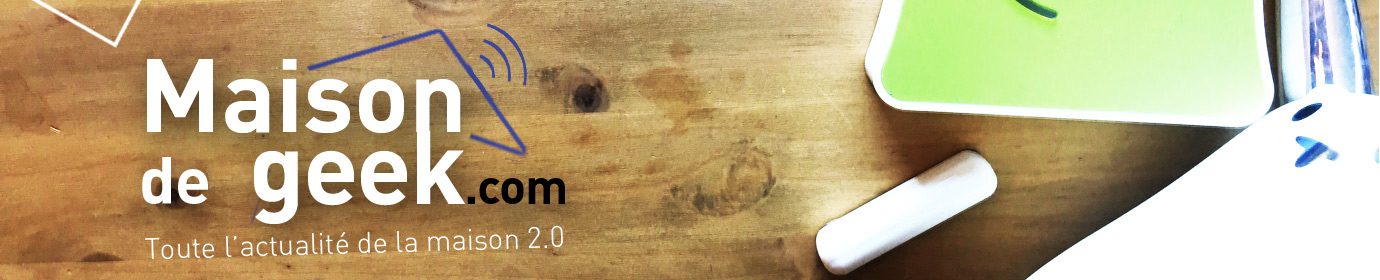












merci.
c’est tres complet. souvent et notamment avec l’Eedomus les tutos sont fait pour les personnes sachant déjà donc pas besoin du tuto.
avec le votre cela prend effectivement 5 mn